w10系统没有网络连接处理方法 - W10系统网络连接失败怎么办
更新时间:2024-02-10 18:14:31作者:yang
随着科技的不断发展,网络已经成为我们生活中不可或缺的一部分,在使用W10系统时,有时我们可能会遇到网络连接失败的情况,这给我们的日常使用带来了一定的困扰。当我们面临W10系统没有网络连接的问题时,应该如何处理呢?在本文中我们将探讨一些解决这一问题的方法。无论是检查网络设置、重启路由器,还是重新安装网络驱动程序,我们将逐一为您介绍,帮助您解决W10系统网络连接失败的困扰。
具体方法:
1、点击任务栏左侧的搜索图标。
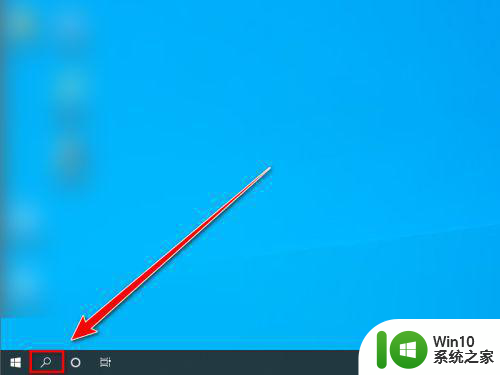
2、在搜索框中,输入“cmd”。
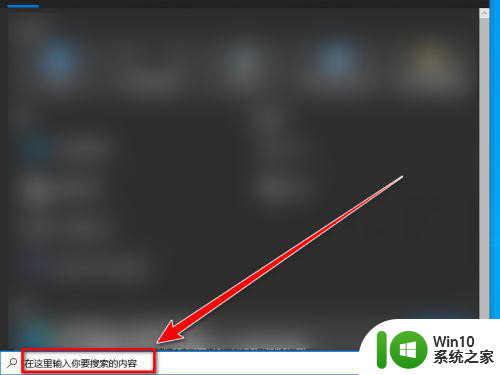
3、点击“以管理员身份运行”。
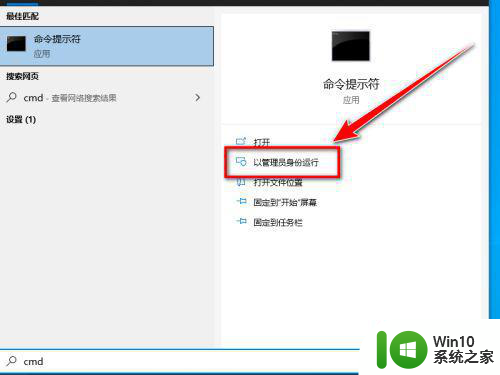
4、在dos窗口里,输入:netsh int ip reset,按下回车键。
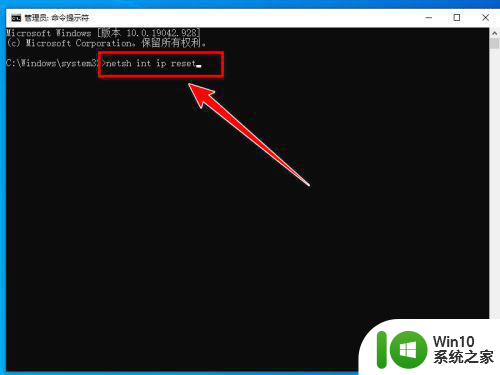
5、输入:netsh winsock reset,按下回车键。
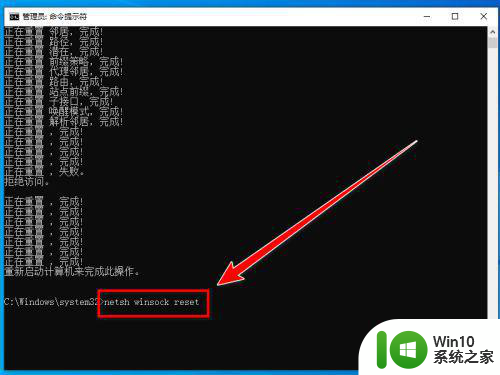
6、命令执行完毕后,重新启动计算机,即可使网络连接图标显示出来。
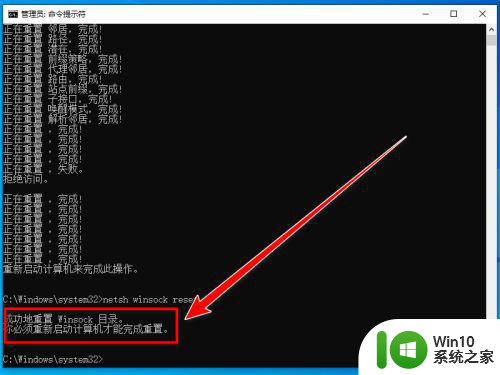
以上就是w10系统没有网络连接处理方法的全部内容,有遇到这种情况的用户可以按照小编的方法来进行解决,希望能够帮助到大家。
w10系统没有网络连接处理方法 - W10系统网络连接失败怎么办相关教程
- w10系统连不上wifi提示无法连接到这个网络怎么办 w10系统wifi连接失败怎么办
- w10电脑找不到网络连接如何处理 w10电脑没有网络连接怎么办
- w10系统笔记本用了网线转接头怎么识别不了本地连接 w10系统笔记本使用网线转接头无法连接本地网络
- w10系统笔记本连接wi-fi总是显示无法连接到这个网络怎么解决 w10系统笔记本无法连接wi-fi的解决方法
- w10系统提示无法自动检测此网络怎么办 w10系统网络连接问题解决方法
- w10电脑连接网络显示未识别的网络怎么回事 w10电脑连接网络显示未识别的网络解决方法
- win10系统打开网络连接没看到WLAN选项的解决方法 win10系统打开网络连接没看到WLAN选项怎么办
- 笔记本 win10系统 网络没有只剩下飞行模式如何处理 笔记本win10系统网络无法连接只显示飞行模式怎么办
- win10系统的网络连接图标像网页一样 Win10系统网络连接正常但网络图标未连接问题解决
- win10网络连接错误651如何处理 连接失败错误651win10怎么办
- win10系统电脑无法连接无线网络怎么办 如何解决win10电脑连接网络时提示“有限连接”问题
- win10虚拟机中系统无法连接网络处理方法 win10虚拟机中无法连接网络的解决办法
- 蜘蛛侠:暗影之网win10无法运行解决方法 蜘蛛侠暗影之网win10闪退解决方法
- win10玩只狼:影逝二度游戏卡顿什么原因 win10玩只狼:影逝二度游戏卡顿的处理方法 win10只狼影逝二度游戏卡顿解决方法
- 《极品飞车13:变速》win10无法启动解决方法 极品飞车13变速win10闪退解决方法
- win10桌面图标设置没有权限访问如何处理 Win10桌面图标权限访问被拒绝怎么办
win10系统教程推荐
- 1 蜘蛛侠:暗影之网win10无法运行解决方法 蜘蛛侠暗影之网win10闪退解决方法
- 2 win10桌面图标设置没有权限访问如何处理 Win10桌面图标权限访问被拒绝怎么办
- 3 win10关闭个人信息收集的最佳方法 如何在win10中关闭个人信息收集
- 4 英雄联盟win10无法初始化图像设备怎么办 英雄联盟win10启动黑屏怎么解决
- 5 win10需要来自system权限才能删除解决方法 Win10删除文件需要管理员权限解决方法
- 6 win10电脑查看激活密码的快捷方法 win10电脑激活密码查看方法
- 7 win10平板模式怎么切换电脑模式快捷键 win10平板模式如何切换至电脑模式
- 8 win10 usb无法识别鼠标无法操作如何修复 Win10 USB接口无法识别鼠标怎么办
- 9 笔记本电脑win10更新后开机黑屏很久才有画面如何修复 win10更新后笔记本电脑开机黑屏怎么办
- 10 电脑w10设备管理器里没有蓝牙怎么办 电脑w10蓝牙设备管理器找不到
win10系统推荐
- 1 番茄家园ghost win10 32位旗舰破解版v2023.12
- 2 索尼笔记本ghost win10 64位原版正式版v2023.12
- 3 系统之家ghost win10 64位u盘家庭版v2023.12
- 4 电脑公司ghost win10 64位官方破解版v2023.12
- 5 系统之家windows10 64位原版安装版v2023.12
- 6 深度技术ghost win10 64位极速稳定版v2023.12
- 7 雨林木风ghost win10 64位专业旗舰版v2023.12
- 8 电脑公司ghost win10 32位正式装机版v2023.12
- 9 系统之家ghost win10 64位专业版原版下载v2023.12
- 10 深度技术ghost win10 32位最新旗舰版v2023.11